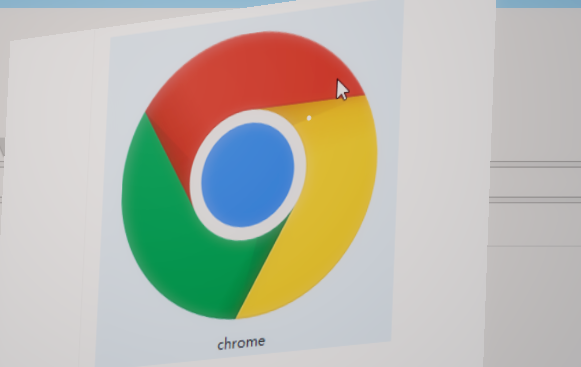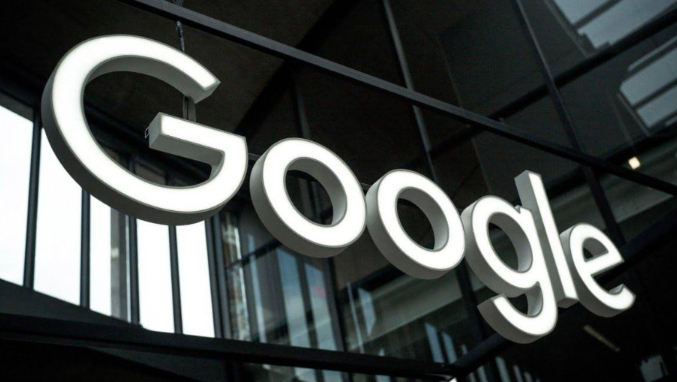当前位置:
首页 >
谷歌浏览器网页调试功能使用心得分享
谷歌浏览器网页调试功能使用心得分享
时间:2025-06-15
来源:谷歌浏览器官网
详情介绍

一、快速打开调试工具
在Windows系统中,按下`Ctrl + Shift + I`组合键,或者在Mac系统中按下`Cmd + Option + I`组合键,也可以点击浏览器右上角的三个点图标,选择“更多工具”,然后点击“开发者工具”,即可快速打开Chrome DevTools调试工具面板。
二、元素检查与编辑
1. 查看HTML结构:在调试工具面板中,选择“Elements”选项卡,可以看到当前网页的HTML源代码。通过鼠标点击不同的元素标签,可以在右侧的“Styles”区域查看该元素的CSS样式,包括字体、颜色、边框等设置。
2. 修改元素属性:直接在“Styles”区域双击CSS属性值,可以实时修改元素的样式,如改变字体大小、颜色等,方便观察页面效果的变化,从而快速定位和解决样式相关的问题。
3. 查看元素层级关系:在“Elements”选项卡中,可以清晰地看到网页元素的层级嵌套关系,有助于理解页面的结构布局,对于查找特定元素的位置和父级元素非常有帮助。
三、网络请求分析
1. 查看网络请求详情:切换到“Network”选项卡,这里会列出所有网络请求的信息,包括请求的方法(GET、POST等)、状态码、请求头、响应头、请求时间等。通过分析这些信息,可以了解页面加载过程中每个资源的请求情况,判断是否存在请求失败或延迟较高的问题。
2. 筛选和排序网络请求:可以根据不同的条件对网络请求进行筛选,如按请求类型(XHR、CSS、JS等)、域名等进行筛选,方便快速找到特定的请求。同时,还可以按照请求时间、文件大小等进行排序,便于分析哪些请求对页面加载速度影响较大。
3. 模拟网络环境:在“Network”选项卡中,可以设置网络模拟参数,如将网络类型更改为“Slow 3G”等,来模拟在不同网络环境下的页面加载情况,这对于优化网页性能和确保页面在各种网络条件下都能正常显示非常重要。
四、控制台输出与调试
1. 查看JavaScript错误和提示:选择“Console”选项卡,这里会显示JavaScript代码执行过程中的错误信息、警告提示以及自己通过`console.log()`等方法输出的内容。通过查看这些信息,可以快速定位JavaScript代码中的问题所在。
2. 执行JavaScript代码:在“Console”面板中,可以直接输入JavaScript代码并执行,这对于测试一些JavaScript函数的功能、修改变量值等非常方便。例如,可以通过输入`document.getElementById('elementId').style.color = 'red'`来将页面中ID为`elementId`的元素颜色改为红色。
3. 使用控制台命令:掌握一些常用的控制台命令可以提高调试效率,如`$("selector")`可以快速获取匹配CSS选择器的元素,`$("id")`用于获取ID为指定值的元素,`$0`表示最近在元素检查器中选中的元素等。
五、其他实用功能
1. 设备模式模拟:点击调试工具面板右下角的“Toggle device toolbar”按钮,可以进入设备模式模拟界面,在这里可以选择各种常见的移动设备型号,如iPhone、iPad、Android手机等,来模拟页面在不同设备上的显示效果和行为,对于响应式设计的开发和测试非常有帮助。
2. 源码查看与搜索:在“Sources”选项卡中,可以查看网页的源代码,包括HTML、CSS和JavaScript文件。可以通过搜索功能快速定位到特定的代码片段,方便查看和分析代码的实现细节。同时,还可以在这里设置断点,对JavaScript代码进行逐步调试,观察代码的执行过程和变量的变化情况。
继续阅读